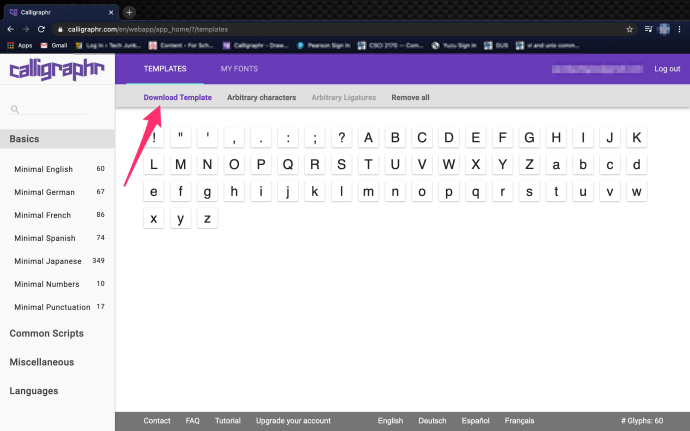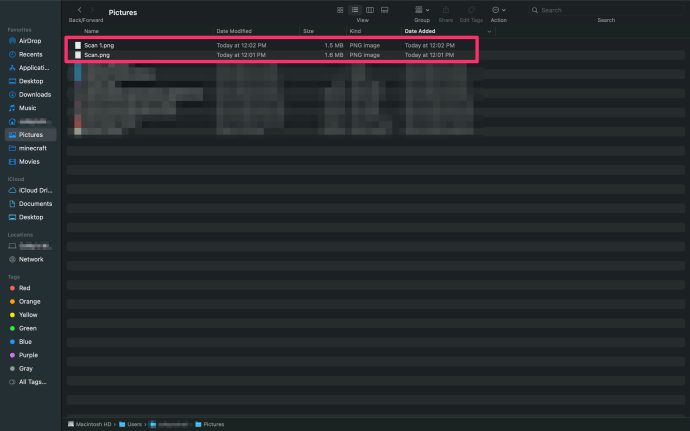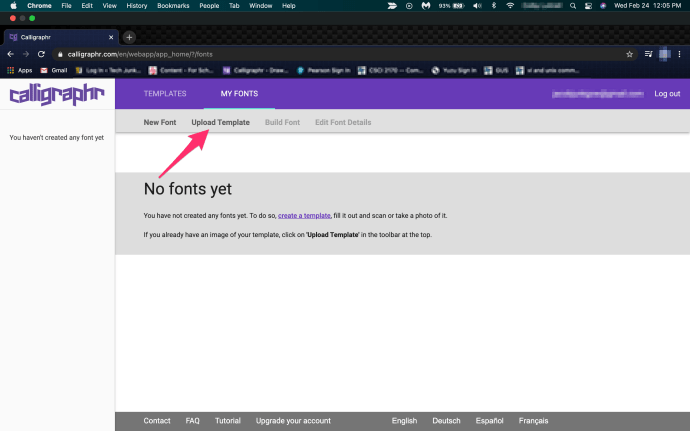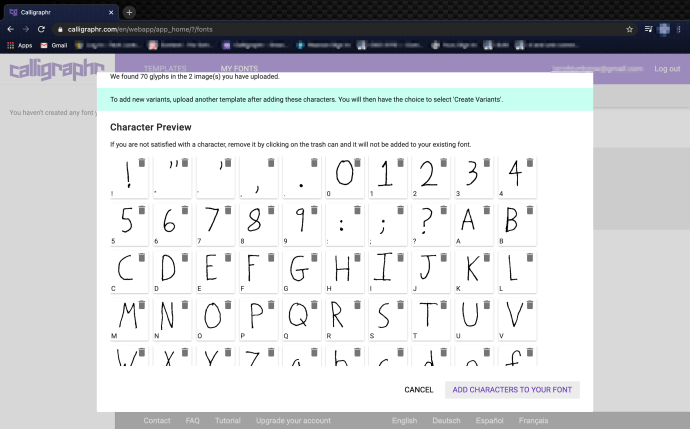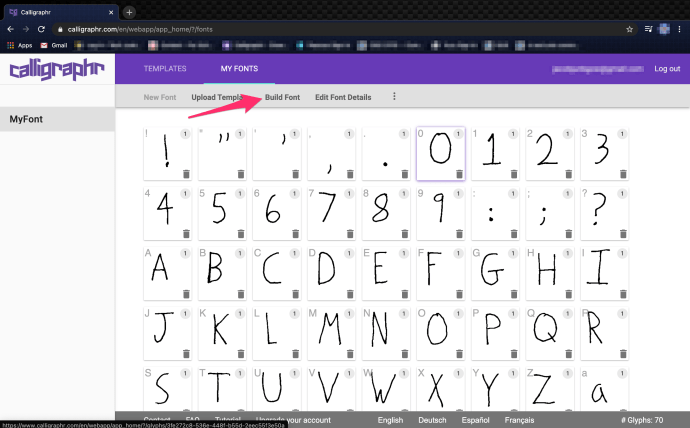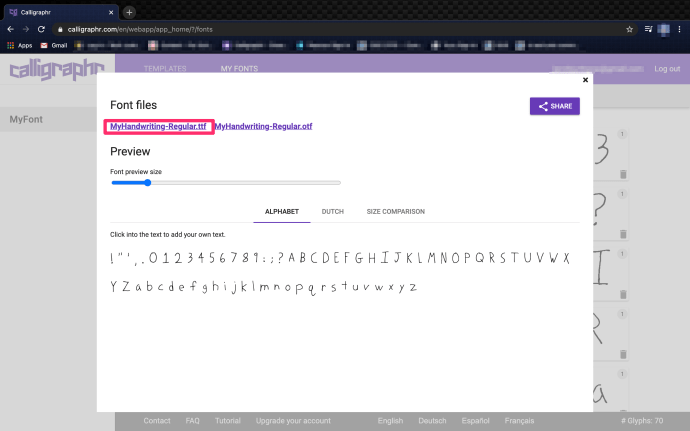Pernah ingin mengubah tulisan tangan Anda menjadi font? Ingin mempersonalisasi alat tulis digital Anda atau menambahkan gaya ke situs web Anda? Ada beberapa alat di sekitar yang dapat mengambil coretan Anda sendiri dan mengubahnya menjadi font yang dapat digunakan untuk komputer Anda atau perangkat lain. Tidak butuh waktu lama dan selama Anda dapat menulis dengan jelas, itu dapat menghasilkan font berkualitas yang layak untuk hampir semua penggunaan.

Ada sejumlah situs web yang menawarkan untuk mengubah tulisan tangan Anda menjadi font tetapi yang paling umum adalah Calligraphr. Dulu disebut MyScriptFont dan telah mengalami perubahan. Ini bukan satu-satunya layanan dari jenisnya di luar sana tetapi itu membuat pekerjaan singkat dari proses ini. Anda harus mendaftar ke situs tersebut tetapi Anda dapat membuat satu set font secara gratis. Jika Anda ingin menghasilkan lebih banyak, Anda mencari $8 sebulan.
Anda akan memerlukan printer dan pemindai agar ini berfungsi. Situs web melakukan segalanya.

Ubah tulisan tangan Anda menjadi font
Proses mengubah tulisan tangan Anda menjadi font cukup sederhana. Anda mendaftar di Calligraphr, mengunduh template, melengkapi template dengan tulisan tangan Anda sendiri, mengunggahnya dan membiarkan situs web melakukan tugasnya. Ini akan mendigitalkan tulisan tangan Anda dan mengubahnya menjadi file font yang siap untuk Anda unduh.
Mari kita mulai:
- Arahkan ke Calligraphr dan daftarkan akun.
- Unduh template dan cetak sebagai potret.
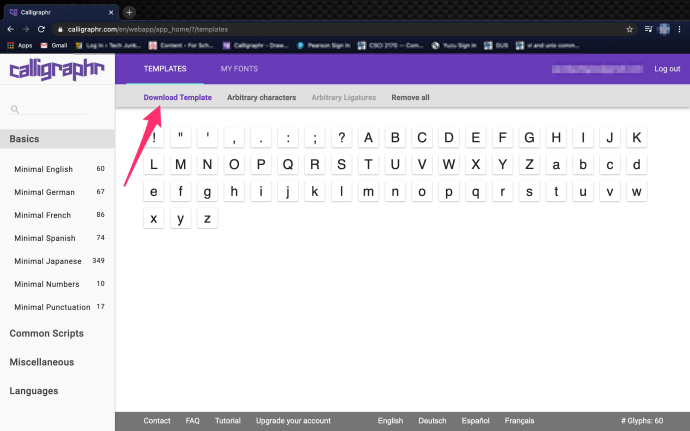
- Lengkapi template menggunakan pena hitam.
- Pindai template yang sudah selesai dan simpan sebagai PNG. (Pastikan kaca pada pemindai Anda bersih atau noda apa pun akan muncul pada pindaian dan dimasukkan ke dalam font Anda)
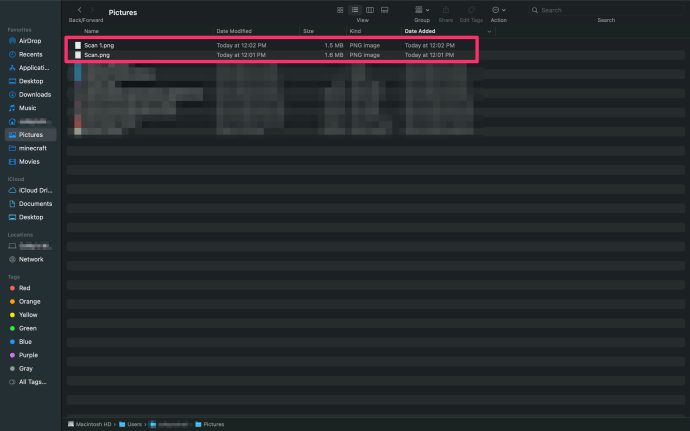
- Unggah file ke Calligraphr dengan memilih Unggah Template.
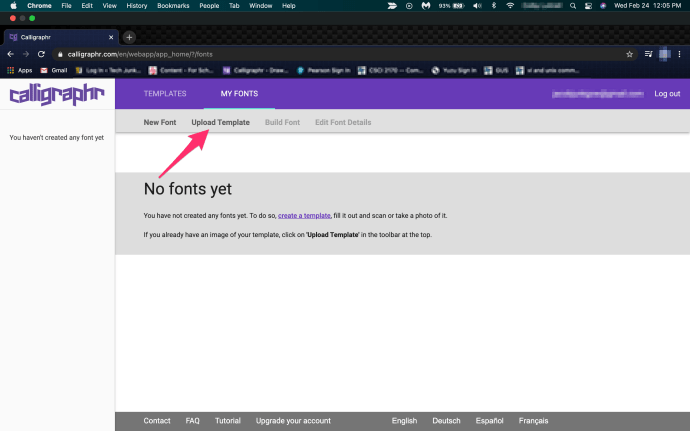
- Pilih Tambahkan Karakter ke font Anda di dasar.
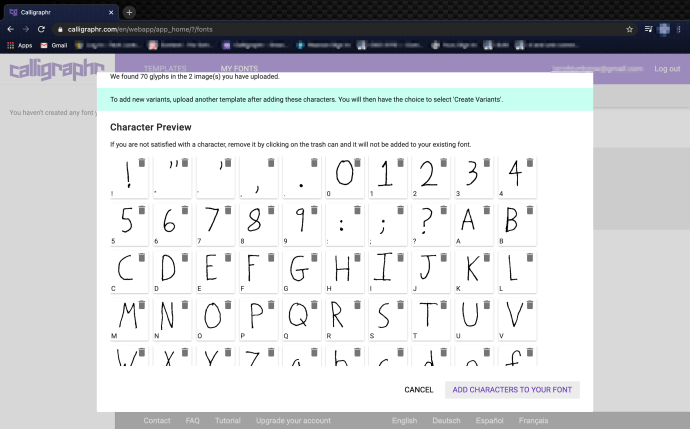
- Pilih Bangun Font dan konfirmasi dengan mengklik Membangun untuk memulai proses pembuatan file font.
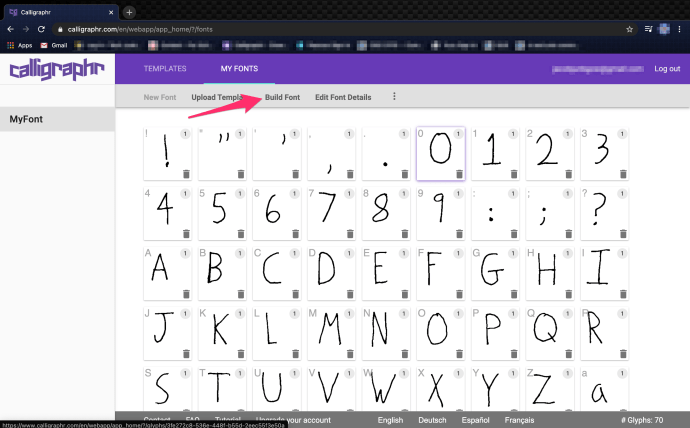
- Unduh yang sudah selesai .ttf berkas dari situs web.
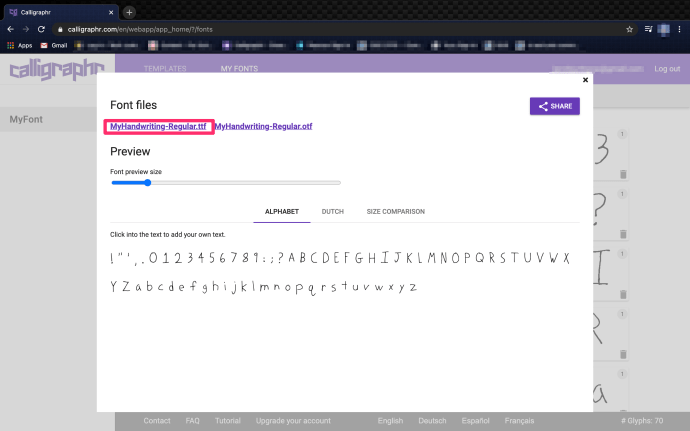
Itu saja yang ada untuk proses penciptaan yang sebenarnya!
Saat mencetak template, pastikan untuk menggunakan format potret. Lengkapi dengan menggunakan pulpen hitam berkualitas baik dan pastikan semua huruf jelas dan terbaca. Saat memindai, pastikan ukurannya 300ppi dan tidak lebih besar dari 4000 x 4000 px.
Beri nama file Anda sesuatu yang berarti juga, meskipun itu tidak terlalu penting. Anda dapat menyimpannya sebagai JPG tetapi PNG berfungsi dengan baik. Format TTF adalah True Type Format yang akan berfungsi di sebagian besar komputer. Anda dapat menyimpan sebagai TTF, OTF, atau SVG.
Mungkin diperlukan beberapa upaya untuk menyelesaikan template dengan benar. Anda harus menyimpan semua huruf di dalam kotak dan membuatnya sejelas dan sejelas mungkin. Saya menggunakan pena tinta hitam tetapi pena kualitas apa pun yang menulis cukup gelap untuk keluar dalam pemindaian akan berfungsi dengan baik. Anda mendapatkan kesempatan untuk melihat pratinjau file font Anda sebelum situs membuatnya jadi luangkan waktu Anda dan verifikasi bahwa semua huruf dan karakter sesuai dengan kepuasan Anda sebelum menyimpan.
Jika Anda tidak puas dengan defaultnya, pilih detail font 'Edit'. Di sini Anda dapat mengubah spasi, ukuran font, dan spasi kata agar berfungsi lebih baik. Ini mungkin memerlukan beberapa penyesuaian untuk melakukannya dengan benar tetapi ketekunan terbayar di sini. Bilas dan ulangi sampai Anda puas lalu buat fontnya.

Menginstal font Anda
Sekarang Anda memiliki file font Anda, Anda dapat menginstalnya ke komputer Anda. Jika Anda menggunakan Windows, Anda dapat menyalin dan menempelkan file ke folder Font Anda. Anda juga dapat mengklik kanan atau mengklik dua kali dan memilih 'Instal'. Jika Anda menggunakan Mac, Anda dapat menyalin dan menempelkan file ke Buku Font atau mempratinjau file dan memilih Instal Font.
Setelah terinstal, Anda akan dapat menggunakan font baru Anda di beberapa program. Anda mungkin tidak akan dapat mengubah font sistem default tetapi akan dapat menggunakannya di Word, Excel, dan program lainnya.
Situs Web & Aplikasi Font Lainnya
Meskipun Calligraphr adalah salah satu situs yang lebih populer untuk mengubah tulisan tangan Anda menjadi font, ada beberapa opsi lain yang ingin kami sebutkan. Ada banyak aplikasi yang tersedia di App Store dan Google Play Store yang memungkinkan Anda membuat font baru dan belajar kaligrafi.
pengubah huruf
Fontifier sangat mirip dengan Calligrapher, kecuali Anda membayar $9 untuk setiap font yang ingin Anda unggah ke komputer Anda. Meskipun termasuk menggunakan printer dan pemindai, variasi selalu bagus.

Jika Anda ingin beberapa contoh tulisan tangan diubah menjadi font, ini mungkin caranya. Tanpa biaya bulanan, Anda cukup membayar yang Anda butuhkan. Situs web memang memberi Anda opsi untuk melihat tulisan tangan yang diunggah sebelum melakukan pembelian, fitur penting dari tulisan tangan hingga pembelian font.
Aplikasi Kaligrafi
Pengaturan Calligraphr yang populer memiliki aplikasi yang tersedia untuk pengguna Android dan iOS. Aplikasi ini gratis untuk diunduh dan menawarkan opsi kaligrafi juga.

Aplikasi Fonty
Aplikasi Fonty adalah cara lain untuk membuat front. Dapat diunduh untuk iOS dan Android, aplikasi ini gratis untuk digunakan. Menggunakan perangkat seluler Anda, Anda dapat membuat hampir semua font yang Anda inginkan dan mengunduhnya langsung ke ponsel Anda.

Selain menggambar huruf Anda sendiri untuk digunakan sebagai font, aplikasi ini juga memiliki kemampuan untuk mengeditnya dan membuat ClipArt. Seperti situs web Fontifier, Anda memiliki kesempatan untuk melihat font Anda sebelum menyelesaikannya. Fitur simpan otomatis berarti Anda tidak akan pernah kehilangan pekerjaan jika terjadi sesuatu.
Menggunakan font Anda secara online
Anda juga dapat mengunggah file TTF ke situs web Anda jika diinginkan. Bergantung pada platform yang Anda gunakan, Anda mungkin memerlukan plugin atau ekstensi untuk menambahkan file font. Hati-hati, ada banyak aturan keterbacaan tentang font yang digunakan untuk web. Ini mungkin terlihat bagus di layar Anda sekarang, tetapi pastikan itu terlihat bagus di ponsel dan tablet sebelum melakukannya.